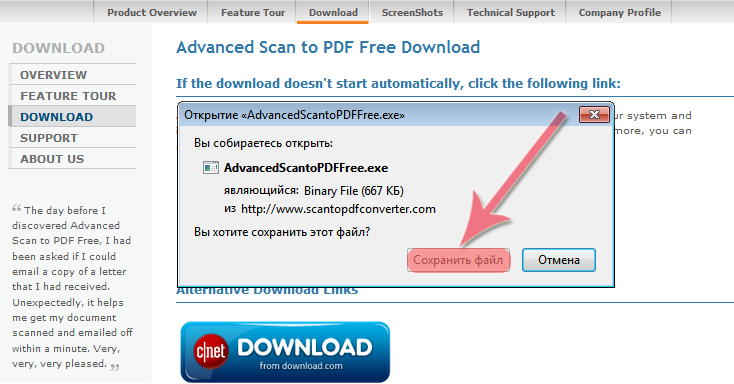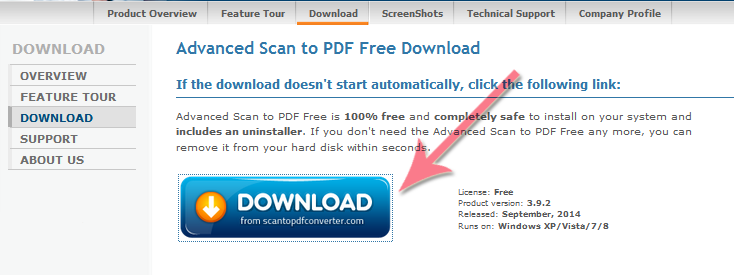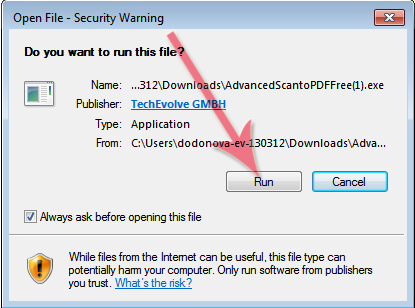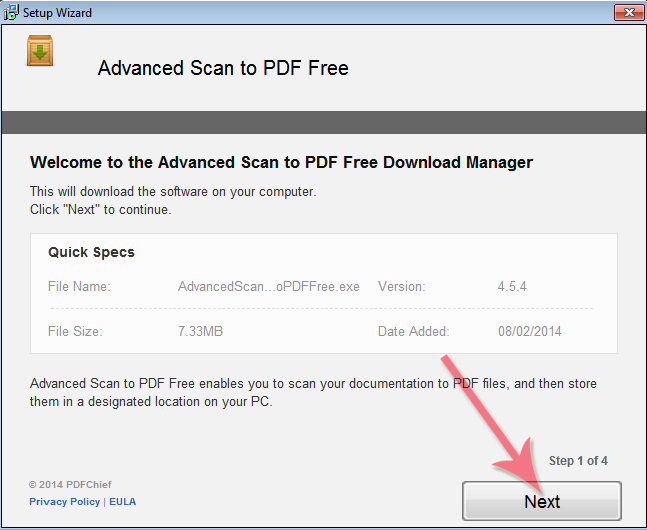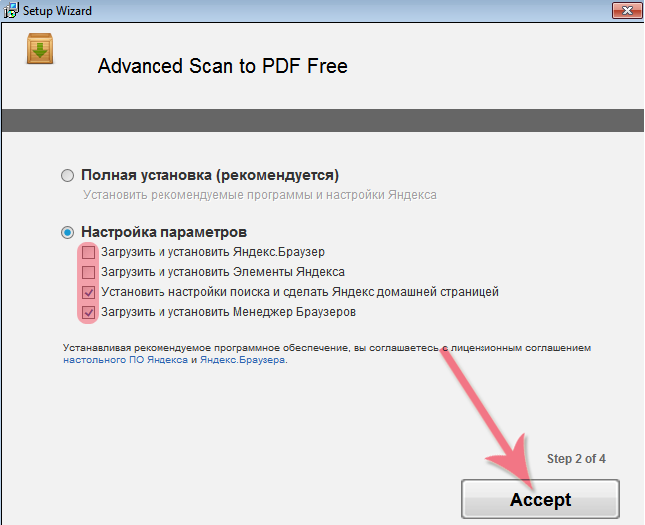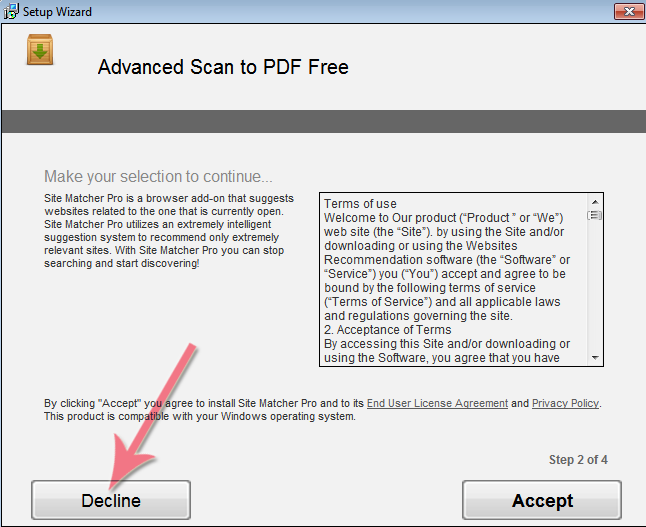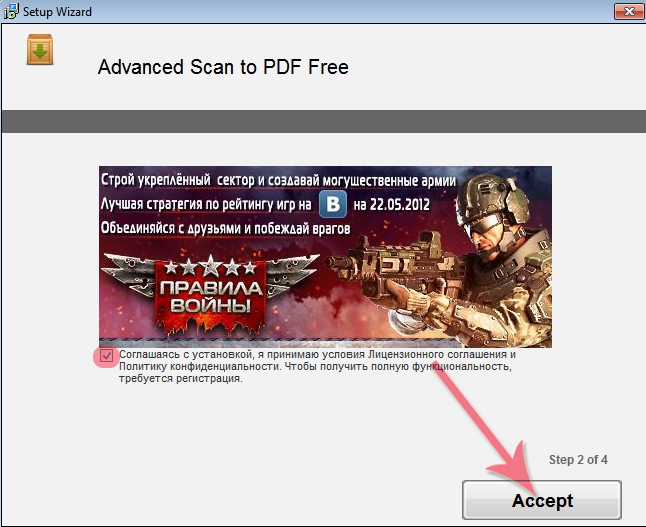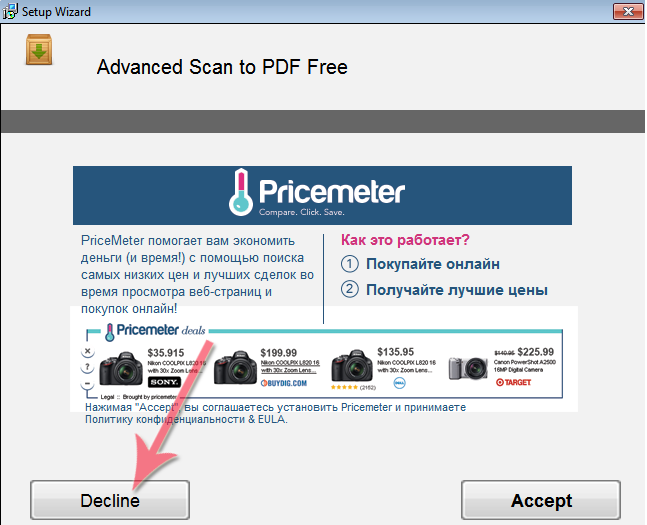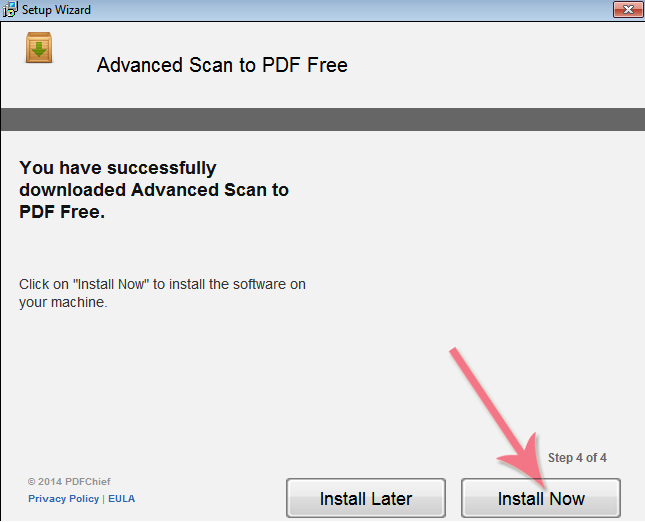Сканирование документов и создание многостраничных pdf файлов: различия между версиями
| Строка 25: | Строка 25: | ||
[[Image:Decline.png|frame|center|Рис. 3 Запуск файла AdvancedScantoPDFFree.exe]] | [[Image:Decline.png|frame|center|Рис. 3 Запуск файла AdvancedScantoPDFFree.exe]] | ||
[[Image:Checkbox.png|frame|center|Рис. 3 Запуск файла AdvancedScantoPDFFree.exe]] | |||
[[Image:Finish.png|frame|center|Рис. 3 Запуск файла AdvancedScantoPDFFree.exe]] | |||
[[Image:Decline one more.png|frame|center|Рис. 3 Запуск файла AdvancedScantoPDFFree.exe]] | |||
[[Image:Install now.png|frame|center|Рис. 3 Запуск файла AdvancedScantoPDFFree.exe]] | |||
Setup.png | |||
Destination location.png | |||
Версия 14:42, 15 сентября 2014
Для создания многостраничных pdf-документов в операционной системе Windows отсутствуют стандартные средства, то есть для решения данной задачи необходимо воспользоваться сторонним программным обеспечением. В данной инструкции будет рассмотрена работа с бесплатной программой Advanced Scan to PDF Free (http://www.scantopdfconverter.com/). Для того, чтобы загрузить и установить данную программу необходимо перейти на страницу загрузки сайта разработчика по следующей ссылке: http://www.scantopdfconverter.com/download.htm. после выполненных действий появится всплывающее окно, на котором необходимо нажать кнопку "Сохранить файл" (рис. 1)
В случае, если скачивание не началось автоматически, то на данной странице Вам необходимо нажать кнопку "Download" (рис. 2) после чего подтвердить сохранение файла, нажав кнопку "Сохранить файл" (рис. 1).
Далее начнется загрузка данного файла на Ваш компьютер, после того, как файл будет загружен, его необходимо найти на компьютере и запустить кликнув по нему мышкой два раза. После чего появится окно, где необходимо подтвердить, что Вы действительно хотите запустить данный файл, ля подтверждения нажмите кнопку "Запустить" / "Run" (рис. 3).
Отдельно нужно обратить внимание на рекламу, которая незаметным образом встраивается в процесс установки программ. Интернет очень коммерциализирован, и при установке программы, нам часто предлагаются установить новую домашнюю страницу, новую поисковую систему или панель инструментов в браузер. Также вместе с основной программой, разработчики могут предлагать установить одну или несколько дополнительных программ. Все это, в итоге, очень засоряет систему, и новички потом часто задаются вопросом о том, откуда в компьютере появились те или иные вещи. Рассмотрим несколько примеров, и будем подкованными во время установки программ в будущем: Чтобы избежать установки не нужных программ и сервисов в систему, все галочки нужно снять перед тем, как продолжить. Будьте внимательны! Часто разработчики прибегают к хитрым уловкам, и делают все, чтобы вы пропустили те шаги установки, в которых есть вопрос об установке рекламных компонентов.
Setup.png
Destination location.png